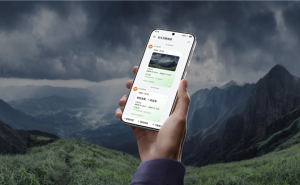Steam,这一由Valve公司运营的数字游戏发行平台,因其广泛的终端兼容性——包括PC、macOS及Linux系统,以及全面的游戏管理服务,如购买、下载、更新、社区互动及多人在线游戏功能,已成为全球游戏爱好者的首选。然而,如此庞大的用户群体和复杂的功能体系,也难免会遇到一些技术难题,例如安装游戏时遇到错误提示、下载停滞或文件损坏等问题。
面对这些挑战,玩家们不必过于担心,因为有多种解决方案可以尝试。首先,网络问题往往是导致安装失败的主要原因之一。当遇到频繁的“下载失败”或“文件校验错误”时,可以考虑使用迅游加速器来优化网络连接。迅游加速器通过稳定的专线节点连接Steam服务器,有效减少数据包丢失和断连情况,大多数网络相关的安装问题都能得到解决。用户只需下载迅游客户端,搜索“Steam安装”,选择相应的区服进行加速,然后重启Steam重新下载游戏。
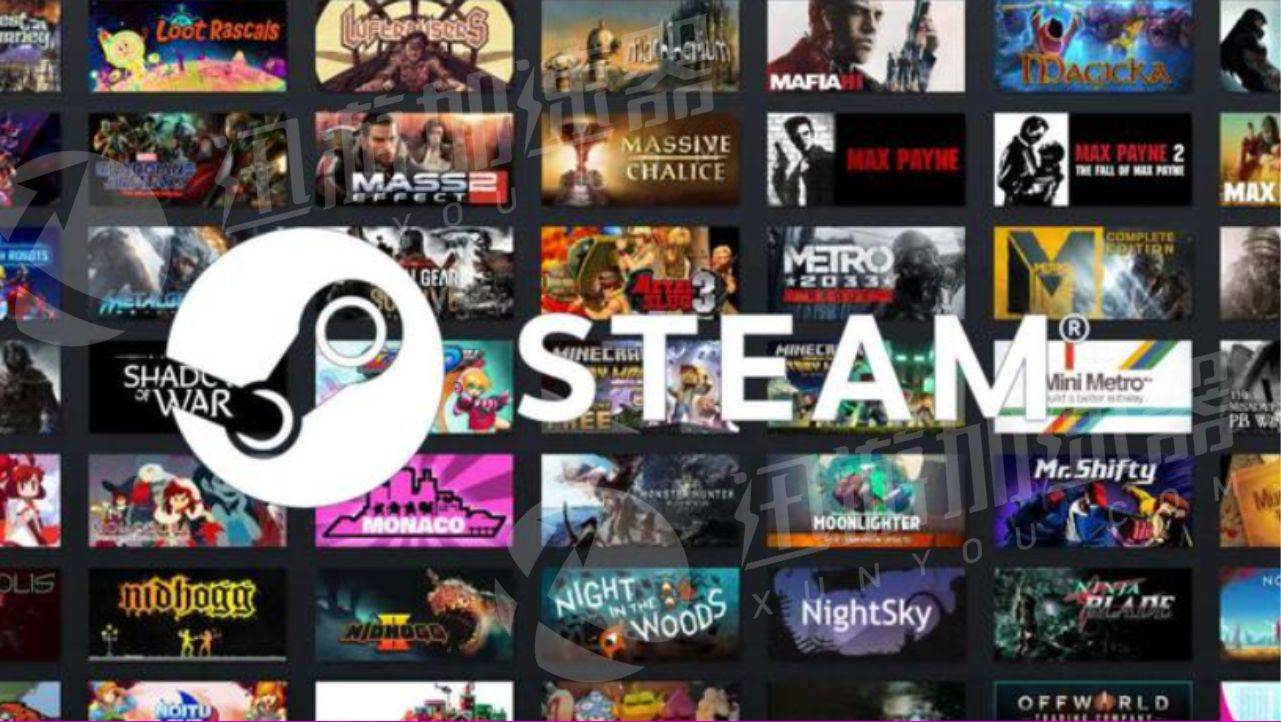
除了网络问题,硬盘空间和临时文件的积累也可能影响游戏的安装。确保安装游戏的目标磁盘有足够的剩余空间至关重要,因为系统需要写入临时文件。玩家可以通过右键点击“此电脑”查看磁盘属性,并清理不必要的文件来释放空间。按Win+R键输入“%temp%”命令,可以清理系统临时文件,这些文件有时会对安装流程造成干扰。
另一个常见的问题是防火墙和安全软件的干扰。Windows自带的防火墙或第三方杀毒软件可能会误判Steam的安装程序为危险操作而阻止其运行。在遇到安装问题时,尝试暂时关闭防火墙(在控制面板中找到“Windows Defender防火墙”),并退出如360、火绒等安全软件,然后重新安装游戏。如果问题解决,记得将Steam的安装目录添加到防火墙的白名单中。
如果Steam客户端本身出现问题,如文件损坏,也会导致游戏安装失败。此时,玩家可以通过Steam客户端的内置功能来修复。打开Steam客户端,点击左上角的“Steam”菜单,选择“设置”,进入“下载”选项卡,点击“Steam库文件夹”下的“验证文件完整性”。系统将自动检查并修复缺失的文件,完成后重启Steam再尝试安装游戏。
最后,安装路径的设置也可能导致问题。Steam不支持包含中文或特殊符号的安装路径。如果路径中包含这些字符,如“D:游戏Steam”,可能会导致安装失败。玩家应将安装路径更改为纯英文,如“D:SteamGames”,然后重新尝试下载游戏。如果之前已经安装过游戏,可能需要将旧文件移动到新路径,或彻底卸载后重新安装到纯英文目录。
以上方法涵盖了网络、存储、软件冲突及客户端自身问题等多个方面,建议玩家按顺序尝试解决。如果问题依然存在,可能是游戏服务器暂时不稳定或本地网络受限,此时可以尝试使用迅游加速器更换节点,或稍后再试。若所有方法均无效,建议前往Steam支持页面提交错误日志,或联系官方客服寻求具体帮助。